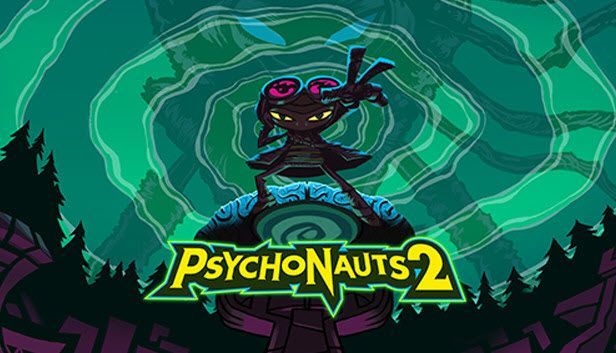
Với Psychonauts 2 được phát hành gần đây, một số người chơi đã báo cáo rằng trò chơi liên tục gặp sự cố trên PC của họ khi ở trong trò chơi hoặc khi khởi chạy. Nếu bạn đang gặp phải vấn đề tương tự, đừng lo lắng. Trong bài đăng này, bạn sẽ tìm hiểu cách khắc phục sự cố của Psychonauts 2 một cách dễ dàng và nhanh chóng.
Hãy thử các bản sửa lỗi này
Dưới đây là một số bản sửa lỗi đang hoạt động cho sự cố treo trên Psychonauts 2 của bạn. Bạn có thể không cần phải thử tất cả, chỉ cần làm việc với danh sách cho đến khi bạn tìm thấy cái phù hợp với mình.
- Chạy Driver Easy và nhấp vào Quét ngay cái nút. Driver Easy sau đó sẽ quét máy tính của bạn và phát hiện bất kỳ trình điều khiển nào có vấn đề.

- Nhấp chuột Cập nhật tất cả để tự động tải xuống và cài đặt phiên bản chính xác của tất cả các trình điều khiển bị thiếu hoặc lỗi thời trên hệ thống của bạn. (Điều này yêu cầu Phiên bản chuyên nghiệp - bạn sẽ được nhắc nâng cấp khi nhấp vào Cập nhật tất cả.)
Hoặc nhấp vào Cập nhật bên cạnh trình điều khiển đồ họa được gắn cờ để tự động tải xuống phiên bản chính xác của trình điều khiển đó, sau đó bạn có thể cài đặt thủ công (bạn có thể thực hiện việc này với phiên bản MIỄN PHÍ).
 Các Phiên bản chuyên nghiệp của Driver Easy đi kèm với hỗ trợ kỹ thuật đầy đủ . Nếu bạn cần hỗ trợ, vui lòng liên hệ với nhóm hỗ trợ của Driver Easy tại.
Các Phiên bản chuyên nghiệp của Driver Easy đi kèm với hỗ trợ kỹ thuật đầy đủ . Nếu bạn cần hỗ trợ, vui lòng liên hệ với nhóm hỗ trợ của Driver Easy tại. - Đi tới Steam Thư viện .
- Nhấp chuột phải vào Psychonauts 2, chọn Tính chất… .

- Chọn tab LỌC ĐỊA PHƯƠNG và nhấp vào Xác minh tính toàn vẹn của các tệp trò chơi… .

- Steam sẽ xác minh các tệp của trò chơi. Quá trình này có thể mất vài phút.
- Đi tới Steam Thư viện .
- Nhấp chuột phải vào Psychonauts 2, chọn Tính chất… .

- Trong phần CHUNG, hãy nhập -dx11 trong TÙY CHỌN KHỞI ĐỘNG.

- Trên bàn phím của bạn, nhấn Phím logo Windows và gõ bức tường lửa trong hộp tìm kiếm. Sau đó nhấn vào Tường lửa và bảo vệ mạng .

- Nhấp chuột Cho phép ứng dụng thông qua tường lửa .

- Trong cửa sổ mới, nhấp vào Thay đổi cài đặt .

- Nhấp chuột Cho phép một ứng dụng khác… .

- Trong cửa sổ bật lên, hãy nhấp vào Duyệt qua để tìm Psychonauts 2, sau đó nhấp vào cộng .

- Nhấp chuột VÂNG để lưu các thay đổi.

- trò chơi sụp đổ
Khắc phục 1: Đảm bảo PC của bạn đáp ứng các yêu cầu tối thiểu
Trước khi chúng tôi bắt đầu khắc phục sự cố treo của Psychonauts 2, bạn cần đảm bảo PC của mình đáp ứng các yêu cầu hệ thống tối thiểu để chạy trò chơi đúng cách.
| Hệ điều hành | Windows 7/8/10 64-bit |
| Bộ xử lý | Intel Core i3-3225, AMD Phenom II X6 1100T |
| Kỉ niệm | RAM 8 GB |
| Card đồ họa | Nvidia GeForce GTX 1050, AMD Radeon RX 560 |
Sau khi xác nhận PC của bạn đủ tốt cho Psychonauts 2, bạn có thể chuyển sang phần khắc phục sự cố nâng cao bên dưới.
Khắc phục 2: Cập nhật trình điều khiển đồ họa của bạn
Trình điều khiển đồ họa, còn được gọi là trình điều khiển cạc video, rất cần thiết cho hoạt động của trò chơi điện tử. Nếu bạn đang sử dụng trình điều khiển đồ họa bị lỗi hoặc lỗi thời, bạn có thể gặp phải sự cố treo trong Psychonauts 2. Để khắc phục sự cố tiềm ẩn và có được hiệu suất tốt nhất từ phần cứng của mình, bạn nên đảm bảo rằng trình điều khiển đồ họa của máy tính đã được kích hoạt. đến nay.
Một cách để làm điều đó là truy cập trang web của nhà sản xuất ( NVIDIA , AMD hoặc là Intel ) và tìm kiếm mô hình của bạn, sau đó tải xuống và cài đặt trình điều khiển đồ họa mới nhất theo cách thủ công. Nhưng nếu bạn không có thời gian, sự kiên nhẫn hoặc kỹ năng máy tính để cập nhật trình điều khiển theo cách thủ công, bạn có thể làm điều đó tự động với Lái xe dễ dàng .
Driver Easy sẽ tự động nhận dạng hệ thống của bạn và tìm trình điều khiển chính xác cho cạc đồ họa chính xác và phiên bản Windows của bạn, sau đó nó sẽ tải xuống và cài đặt chúng một cách chính xác:
Sau khi cập nhật trình điều khiển đồ họa, hãy khởi động lại máy tính của bạn và khởi chạy Psychonauts 2 để xem trò chơi có bị treo lại hay không.
Nếu sự cố vẫn tiếp diễn, hãy tiếp tục với bản sửa lỗi tiếp theo.
Khắc phục 3: Xác minh tính toàn vẹn của các tệp trò chơi
Nếu các tệp của trò chơi bị thiếu hoặc bị hỏng, bạn có thể gặp sự cố khi chơi Psychonauts 2. Để khắc phục sự cố, bạn có thể yêu cầu Steam xác minh rằng các tệp của trò chơi đã được cài đặt đúng cách trên máy tính của bạn. Đây là cách thực hiện:
Sau khi hoàn tất, hãy khởi chạy lại Psychonauts 2 để xem sự cố đã được giải quyết chưa.
Nếu sự cố vẫn còn, hãy tiếp tục đến bản sửa lỗi tiếp theo.
Khắc phục 4: Khởi chạy trò chơi ở chế độ DX11
Nếu bạn nhận được thông báo lỗi LowLevelFatalError khi Psychonauts 2 gặp sự cố, hãy thử khởi chạy trò chơi ở chế độ DX11. Điều này đã được đề xuất bởi các nhà phát triển trò chơi. Làm như vậy:
Điều này sẽ buộc trò chơi chạy trong DX11. Sau đó, bạn có thể khởi chạy lại Psychonauts 2 để xem lỗi có còn xảy ra hay không.
Nếu bản sửa lỗi này không thực hiện được thủ thuật, hãy thử bản sửa lỗi tiếp theo.
Khắc phục 5: Kiểm tra cài đặt tường lửa và chống vi-rút của bạn
Đôi khi Tường lửa Windows hoặc phần mềm chống vi-rút của bạn có thể chặn hoạt động bình thường của Psychonauts 2 và khiến trò chơi bị treo. Để đảm bảo rằng Psychonauts 2 hoạt động bình thường, bạn nên cho phép trò chơi thông qua tường lửa hoặc thêm nó làm ngoại lệ cho phần mềm chống vi-rút của bạn.
Cho phép Psychonauts 2 thông qua Tường lửa của Windows:
Cách thêm Psychonauts 2 làm ngoại lệ cho phần mềm chống vi-rút của bạn sẽ khác nhau tùy thuộc vào phần mềm chống vi-rút bạn đang sử dụng.
Xem liệu trò chơi có bị treo hay không sau khi bạn cho phép trò chơi thông qua tường lửa và thêm nó làm ngoại lệ cho phần mềm chống vi-rút của bạn. Nếu nó vẫn tiếp diễn, hãy kiểm tra bản sửa lỗi cuối cùng.
Khắc phục 6: Cài đặt lại Psychonauts 2
Nếu không có bản sửa lỗi nào ở trên giúp bạn giải quyết sự cố treo trong Psychonauts 2, bạn có thể thử cài đặt lại trò chơi như một phương sách cuối cùng. Một số game thủ đã báo cáo rằng việc cài đặt lại trò chơi sẽ làm giảm bớt vấn đề này. Vì vậy, bạn có thể cung cấp cho nó một shot.
Đó là nó. Hy vọng rằng một trong các bản sửa lỗi ở trên đã giúp bạn khắc phục sự cố treo của Psychonauts 2. Nếu bạn có bất kỳ câu hỏi hoặc góp ý nào, đừng ngại để lại bình luận cho chúng tôi bên dưới.














![Micrô của tai nghe Razer không hoạt động [5 KHẮC PHỤC]](https://letmeknow.ch/img/sound-issues/66/razer-headset-mic-not-working.jpg)

![Cách sửa lỗi Thu phóng không có âm thanh trên PC [Hướng dẫn năm 2021]](https://letmeknow.ch/img/sound-issues/38/how-fix-zoom-no-sound-pc.jpg)

